Wat is HDR op iPhone-camera? (Wanneer en hoe het te gebruiken)
Heb je je ooit afgevraagd wat het geheim is om heldere, goed verlichte iPhone-fotografie te maken zonder overbelichting of saaiheid? Het zit allemaal achter de HDR-functie van je iPhone-camera. Je hebt de HDR-functie misschien eerder gezien, maar weet niet wat het is. Als dat zo is, zal dit artikel dit voor u ophelderen.
Opmerking: voor het geval u geïnteresseerd bent, hebben we een overzicht van de . getest en geschreven beste HDR-software eerder, zoals aurora hdr en Photomatix.
Wat is HDR?
HDR is een instelling binnen de iPhone-camera, en de letters staan voor High Dynamic Range. Een HDR-foto, of een reeks foto’s, is een methode die wordt gebruikt om uw afbeeldingen een meer dynamische diepte te geven. U kunt meer leren van deze Apple-gids.
In plaats van een enkele foto te maken, maakt HDR drie foto’s met verschillende belichtingen en stapelt ze vervolgens op elkaar. De iPhone verwerkt het automatisch voor je en de beste delen van elke foto worden gemarkeerd in het gecombineerde resultaat.
Hieronder zie je een voorbeeld van hoe een foto er met en zonder HDR uitziet.
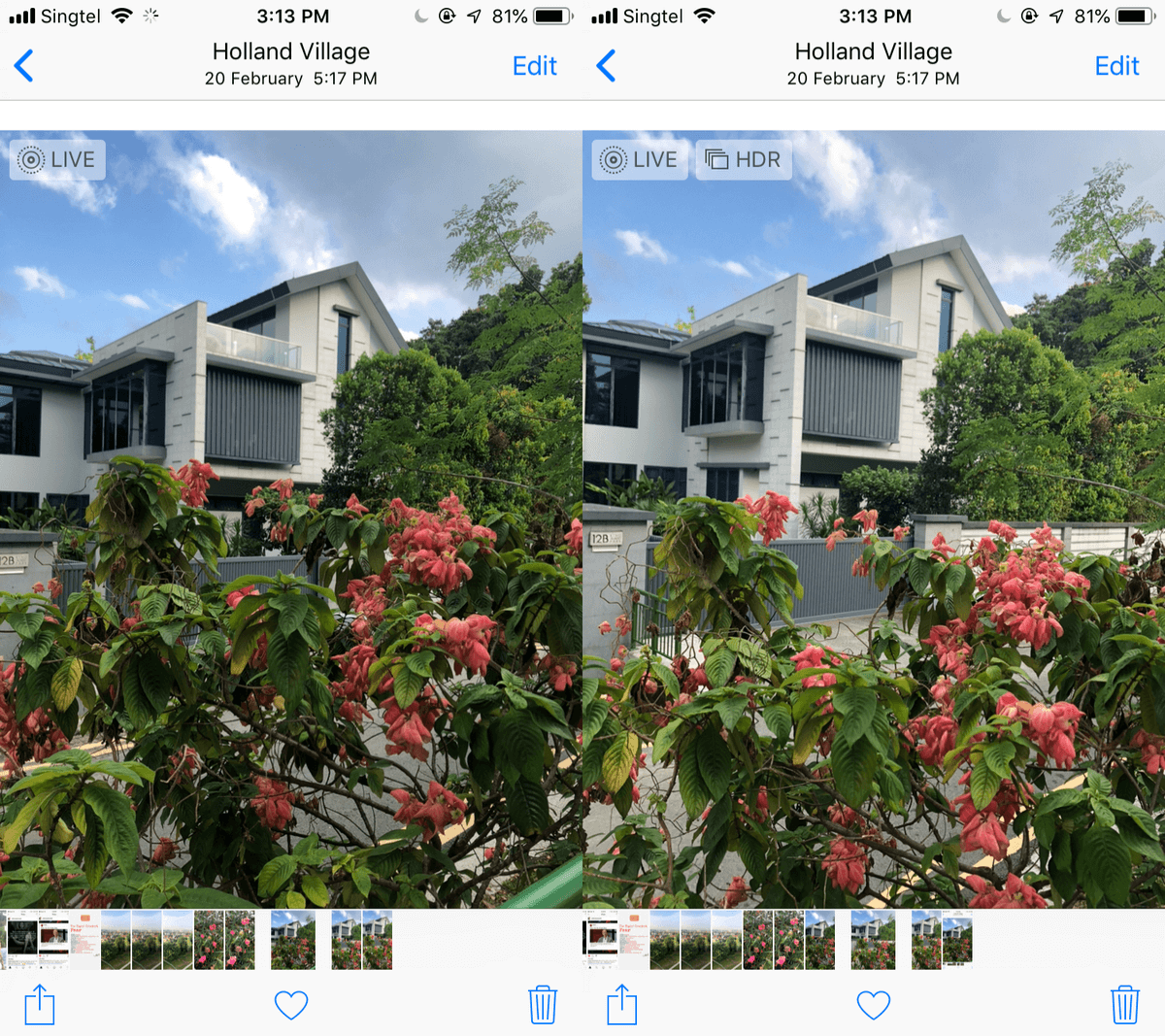
Zoals je kunt zien, is het groen op de eerste foto donkerder en schemeriger verlicht. Met HDR zijn delen van het beeld echter helderder en helderder.
Kortom, het gebruik van HDR betekent dat uw camera foto’s anders dan normaal verwerkt om meer details vast te leggen van lichte en donkere gebieden in uw foto. Er worden meerdere opnamen gemaakt en deze vervolgens gecombineerd om de belichting in evenwicht te brengen. Hoewel de functie bepaalde fotografiesituaties ten goede zou komen, kan het ook slecht zijn voor andere.
Wanneer moet u HDR gebruiken?
Zoals gezegd, hoewel HDR in bepaalde situaties het beste uit uw foto kan halen, zijn er andere waar het deze in plaats daarvan zou kunnen dempen.
Voor landschappen, portretfoto’s bij zonlicht en scènes met tegenlicht is HDR een uitstekende keuze. Het helpt bij het bereiken van het doel om zowel land als lucht in uw opnamen met elkaar te verzoenen, zonder dat de lucht er overbelicht uitziet of het landschap er te vervaagd uitziet.
U moet HDR gebruiken wanneer u landschapsfoto’s probeert te maken. Aangezien landschaps- en landschapsfoto’s vaak contrasterende kleuren hebben tussen land en lucht, is het moeilijk voor uw telefoon om alle details in één foto vast te leggen.
U loopt het risico de belichting te dimmen zodat alle details alleen zichtbaar zijn om een extreem donkere, onflatteuze foto te krijgen. Dit is waar de HDR-functie van pas komt, omdat je de details van de lucht kunt vastleggen zonder het land er te donker uit te laten zien, en omgekeerd.
Een andere situatie waarin u de HDR-modus moet gebruiken, zijn portretten met zonlicht. Overbelichting komt vaak voor wanneer er te veel licht op het gezicht van uw onderwerp schijnt. Sterk zonlicht kan ervoor zorgen dat de focus van uw camera te donker of te helder is, waardoor onflatteuze aspecten van het onderwerp worden geaccentueerd. Met de HDR-modus wordt de verlichting gecontroleerd en geëgaliseerd, waardoor problemen met overbelichting worden geëlimineerd.
HDR is echter geen wondermiddel voor eventuele slechte omstandigheden die zich voordoen tijdens je fotosessie. Er zijn verschillende gelegenheden waarbij u HDR niet moet gebruiken, omdat dit de zaken erger kan maken in plaats van betere fotoresultaten te bereiken.
Als een van je onderwerpen bijvoorbeeld beweegt, vergroot HDR de kans op een wazige foto. Aangezien HDR drie foto’s maakt, zal je eindresultaat niet flatterend zijn als het onderwerp in de camera tussen de eerste en tweede opname beweegt.
Er zijn momenten waarop een foto er mooier uitziet als deze sterk contrasteert. De schoonheid van HDR ligt echter in het vermogen om gebieden die donkerder zijn met schaduwen op te fleuren. Als er een donkere schaduw of silhouet is die je wilt benadrukken, om een sterk contrasterend effect te krijgen, zal HDR dit minder intens maken, wat resulteert in een meer vervaagde foto.
De kracht van HDR ligt ook in het vermogen om levendige en verzadigde kleuren naar voren te brengen. Als je scène te donker of te licht is, kan HDR sommige van die kleuren terugbrengen. Als je echter te maken hebt met kleuren die in het begin extreem luid zijn, kan HDR de verzadiging wegwassen, wat resulteert in een oververzadigde foto.
Een van de nadelen van het maken van HDR-foto’s is dat deze foto’s veel opslagruimte in beslag nemen, vergelijkbaar met de Live-functie. Houd er rekening mee dat je met HDR drie foto’s in één maakt. Als je opslagruimte wilt besparen, vermijd dan het inschakelen van de functie die alle drie de foto’s bewaart naast de HDR-foto onder je Camera-instellingen.
Hoe gebruik je de HDR-functie op de iPhone?
Voor de iPhone 7 en nieuwere modellen heb je HDR standaard ingeschakeld. Als u merkt dat uw HDR-functie niet is ingeschakeld, gaat u als volgt te werk.
Zoek onder Instellingen naar het gedeelte Camera. Schakel de HDR-modus onderaan in onder ‘Auto HDR’. U kunt er ook voor kiezen om ‘Normale foto behouden’ in te schakelen; dit neemt echter veel ruimte in beslag op je telefoon, omdat het elk van de drie foto’s behoudt naast de uiteindelijke HDR-opname.
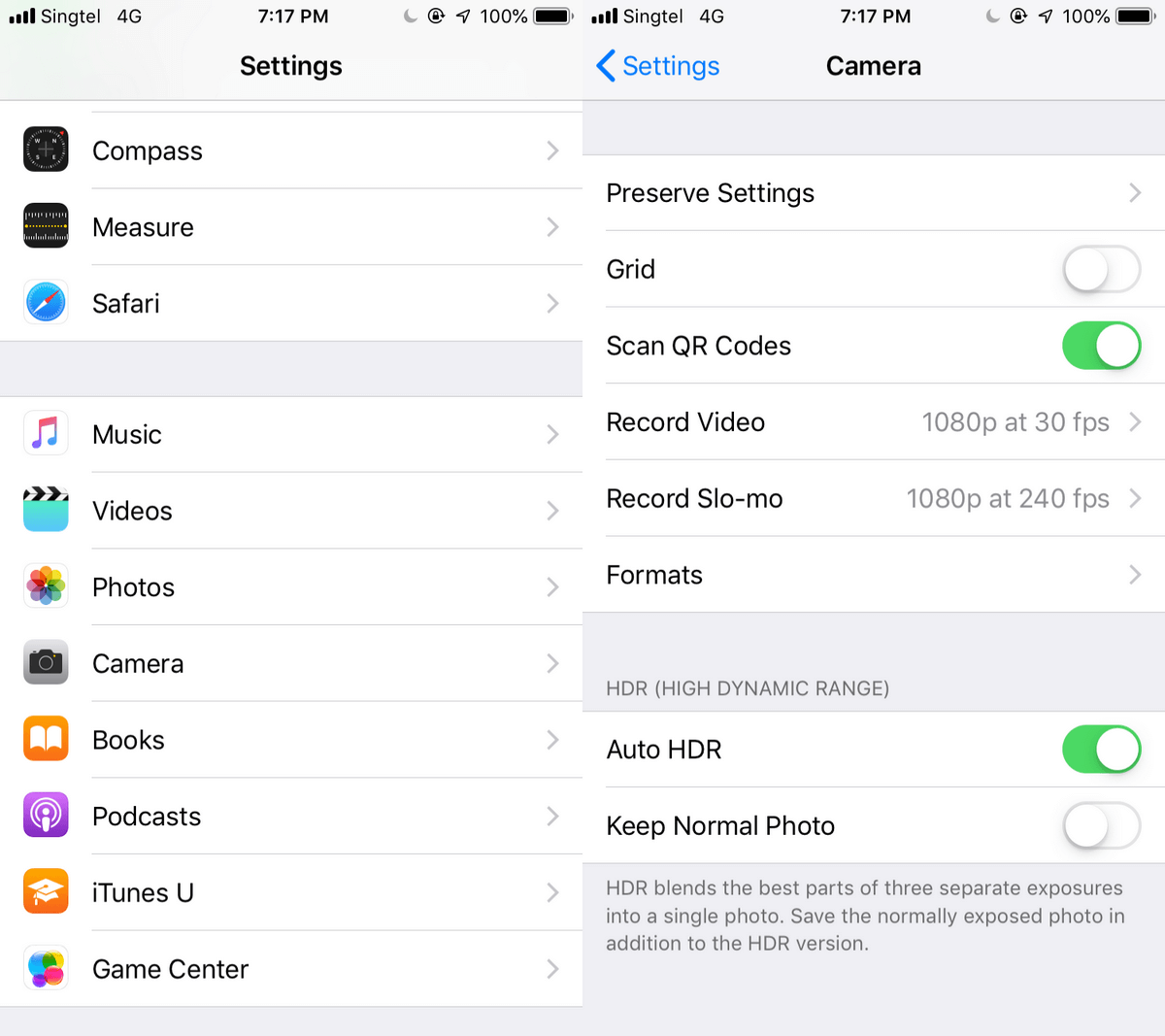
Zo simpel is het! U kunt er ook voor kiezen om HDR uit te schakelen wanneer u maar wilt. Het nadeel van de latere iPhone-modellen met een geautomatiseerde HDR-functie is dat je niet kunt kiezen wanneer je HDR in een foto wilt activeren.
De HDR-modus wordt alleen geactiveerd wanneer de camera dit nodig acht voor je foto in termen van licht en schaduw. Er zijn momenten waarop de iPhone niet detecteert dat HDR nodig is, maar er is geen optie om de functie handmatig in te schakelen. De oudere generatie iPhones heeft het dus goed in die zin dat HDR handmatig moet worden ingeschakeld om de foto in die modus te kunnen maken.
Bij de oudere iPhone-modellen moest je handmatig HDR selecteren om de functie te gebruiken. Als uw iPhone-model 5 of lager is, kunt u HDR nu rechtstreeks in uw camera inschakelen. Wanneer u uw Camera-app opent, is er een optie om HDR in te schakelen.
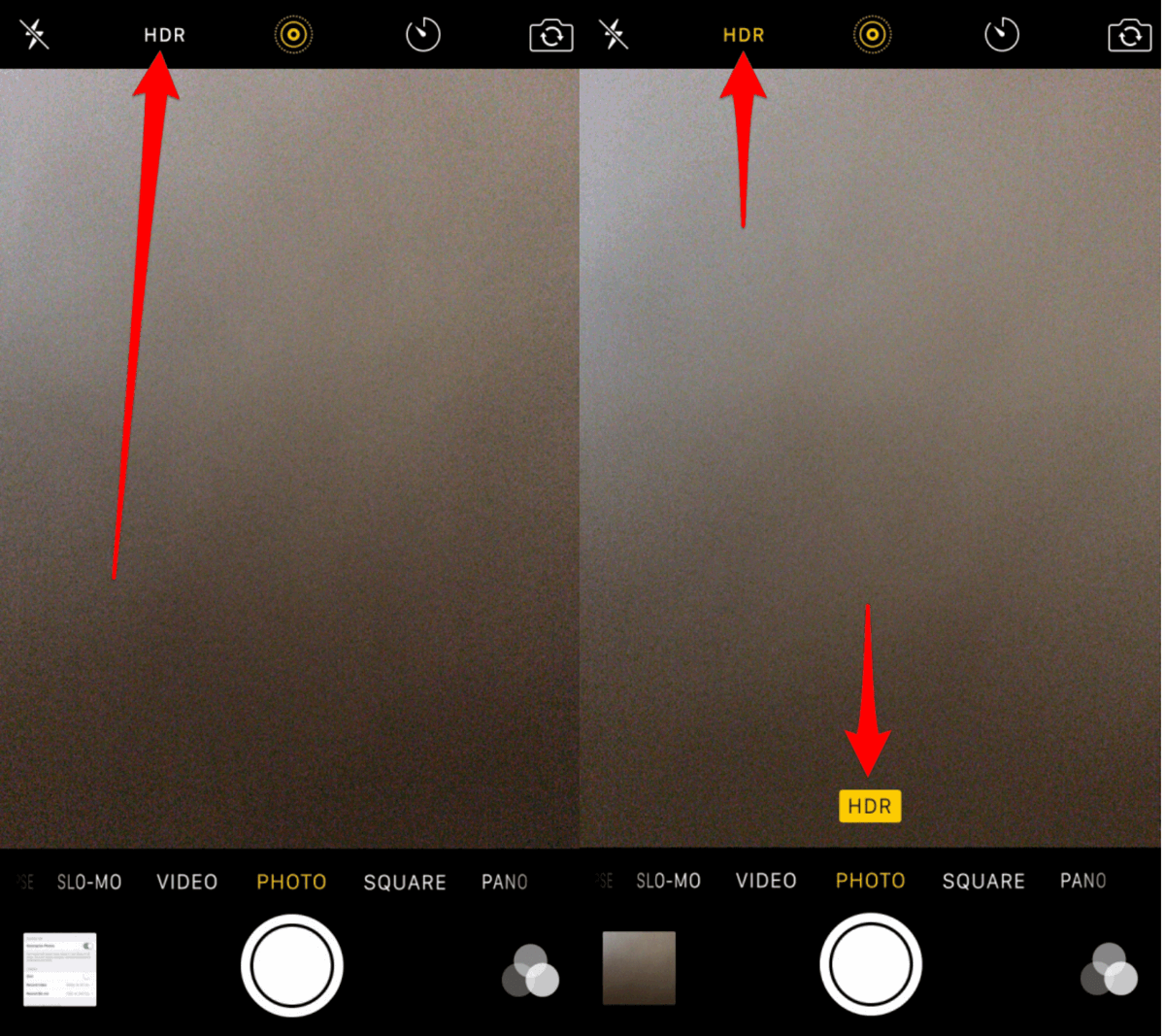
Nadat je op de optie hebt getikt om de HDR-camera in te schakelen, klik je op je ontspanknop! Je foto’s worden in HDR gemaakt. Het is eenvoudig te gebruiken, waardoor het gemakkelijker is om momenten duidelijk vast te leggen.
Daarmee hopen we dat dit artikel enig licht werpt op wat de HDR-modus precies is. Laat hieronder een reactie achter als je nog vragen hebt over iPhone HDR.
Lees ook
- Hoe SD-geheugenkaartfouten op te lossen: de ultieme gids
- Hoe alle foto’s van Facebook te downloaden
- Hoe u een opname kunt maken op uw iPhone of iPad
- Hoe de opslag van ‘Systeemgegevens’ op Mac te wissen
- Hoe dubbele foto’s op iPhone te verwijderen met Gemini Photos
- Prullenbak legen of verwijderde items ophalen op iPad
Laatste artikels